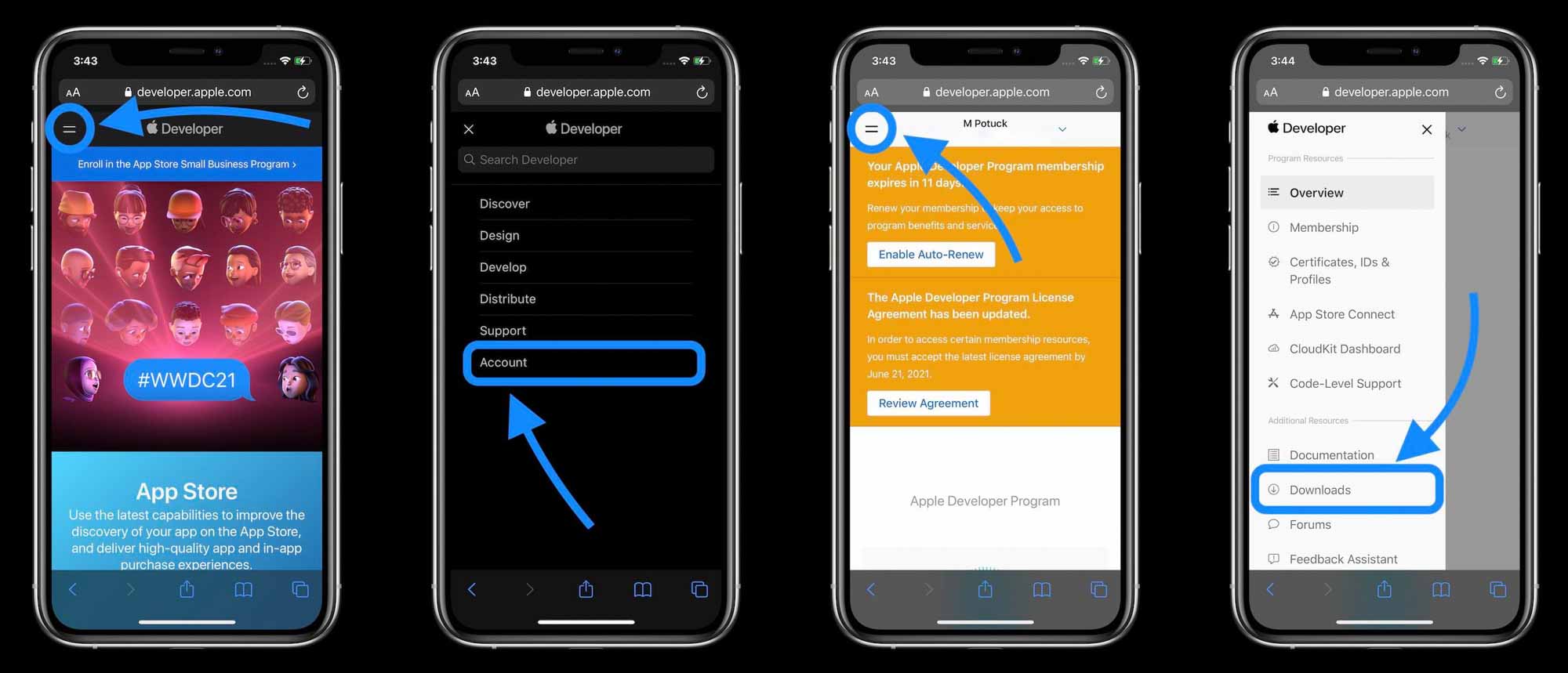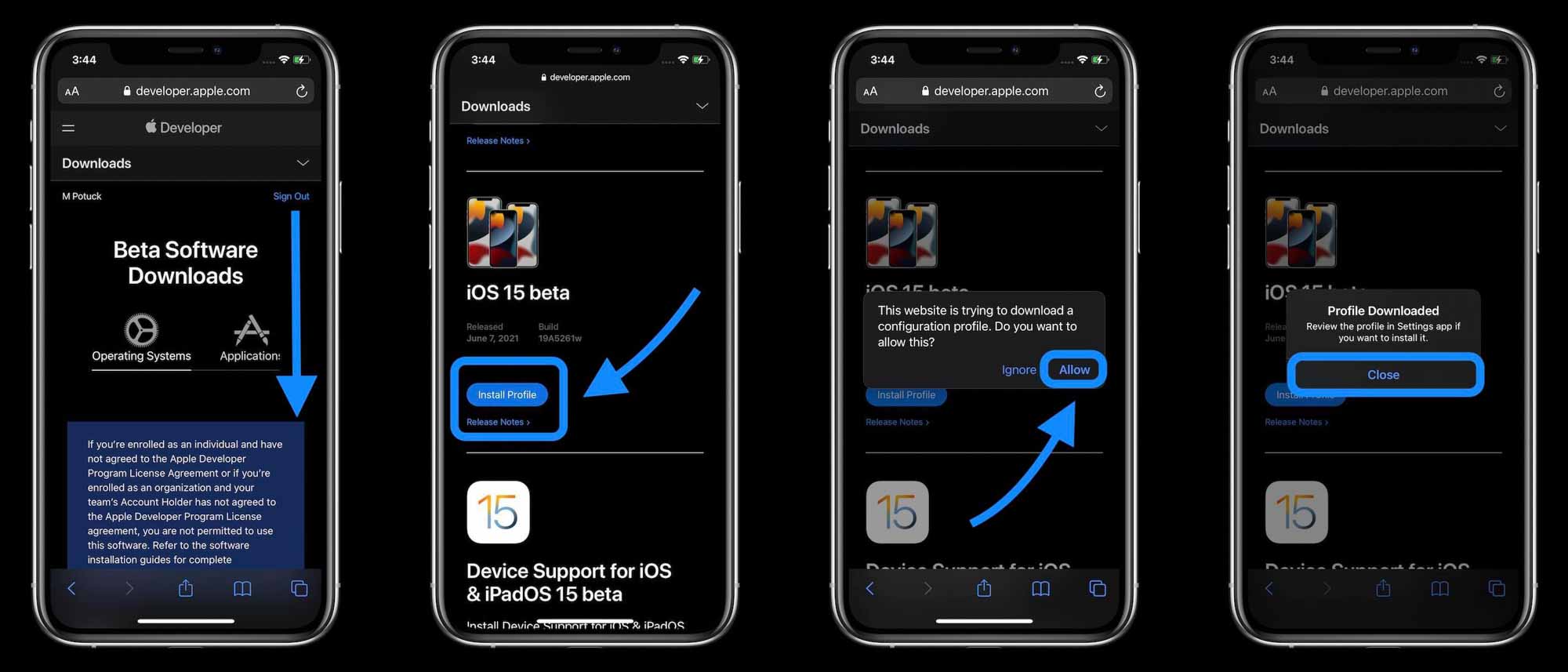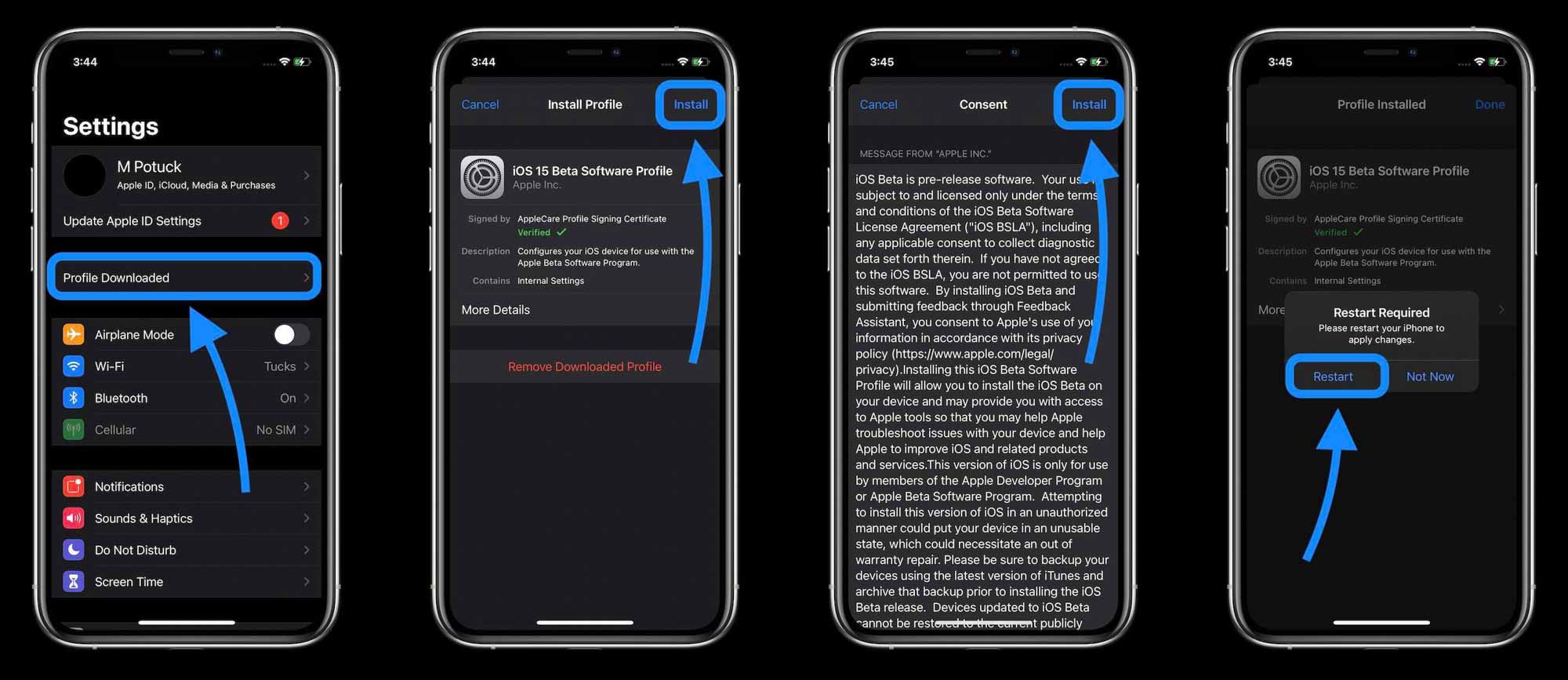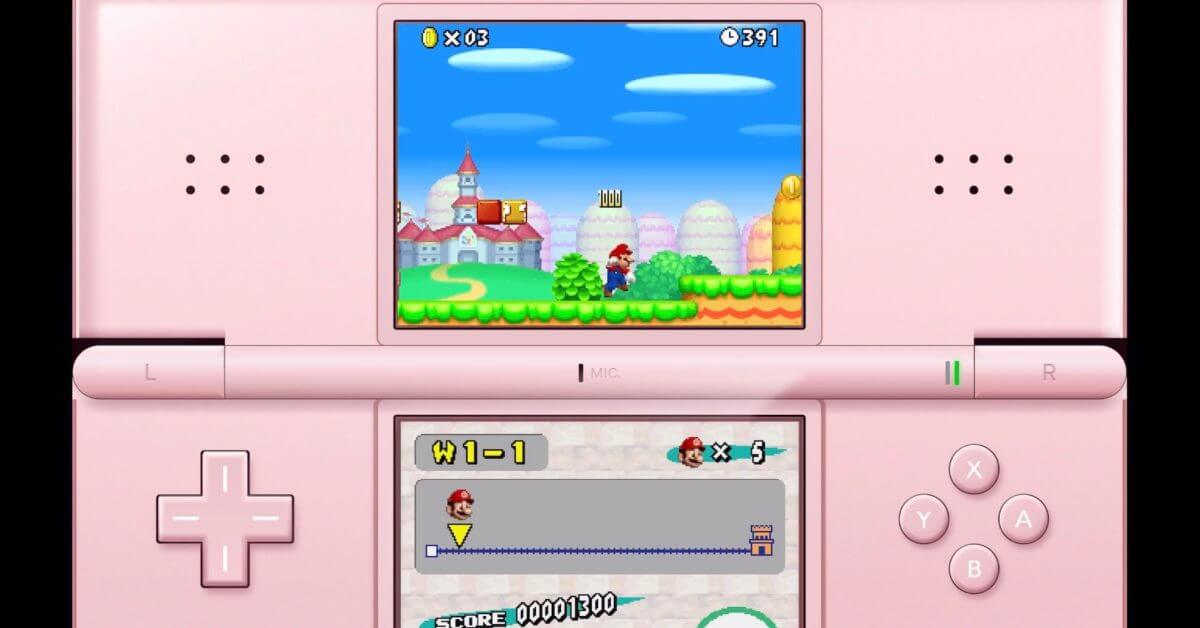Готовы опробовать все новые функции iOS 15, такие как FaceTime SharePlay, режим фокусировки, Live Text, автономный Siri, совершенно новый Safari, обновленные уведомления и многое другое? Следуйте инструкциям по установке публичной бета-версии iOS 15 или бета-версии для разработчиков.
Apple анонсировала следующую основную версию iOS и iPadOS на своем выступлении на WWDC21 и предоставила обе бета-версии для разработчиков для тестирования на iPhone и iPad, а общедоступные бета-версии появятся 30 июня.
Имейте в виду, что запускать раннюю бета-версию на основном iPhone или iPad обычно — плохая идея, поскольку есть проблемы с производительностью и надежностью, которые необходимо решить.
Размер бета-версии iOS 15 составляет около 5 ГБ. Ниже мы расскажем, как установить бесплатную общедоступную бета-версию iOS 15 и бета-версию для разработчиков.
Как установить публичную бета-версию iOS 15
Сделайте свежую резервную копию своего iPhone или iPad с помощью Mac или ПК на случай, если вы захотите в любой момент понизить версию своего устройства (вы не сможете выполнить восстановление из резервной копии, сделанной в iOS 15, если вы перейдете на iOS 14). На вашем iPhone или iPad. , перейдите на веб-сайт общедоступной бета-версии Apple. Нажмите стрелку в правом верхнем углу, войдите в систему, если вы еще этого не сделали. Убедитесь, что вы находитесь в «Руководстве по общедоступным бета-версиям iOS». Смахните вниз и в разделе «Начало работы» нажмите «Зарегистрироваться» ваше устройство iOS Проведите пальцем вниз еще раз и нажмите «Загрузить профиль». Нажмите «Разрешить», чтобы загрузить профиль, нажмите «Закрыть голову», чтобы перейти к настройкам на вашем устройстве, и нажмите «Профиль загружен» вверху Нажмите «Установить» в правом верхнем углу, введите свой пароль, если необходимо Прочтите соглашение о согласии, затем нажмите «Установить» еще два раза. Ваш iPhone или iPad предложит перезагрузить компьютер для завершения изменений. После перезагрузки вернитесь в «Настройки»> «Основные»> «Обновление программного обеспечения». Вы должны увидеть общедоступную бета-версию iOS 15, нажмите «Загрузить и установить»
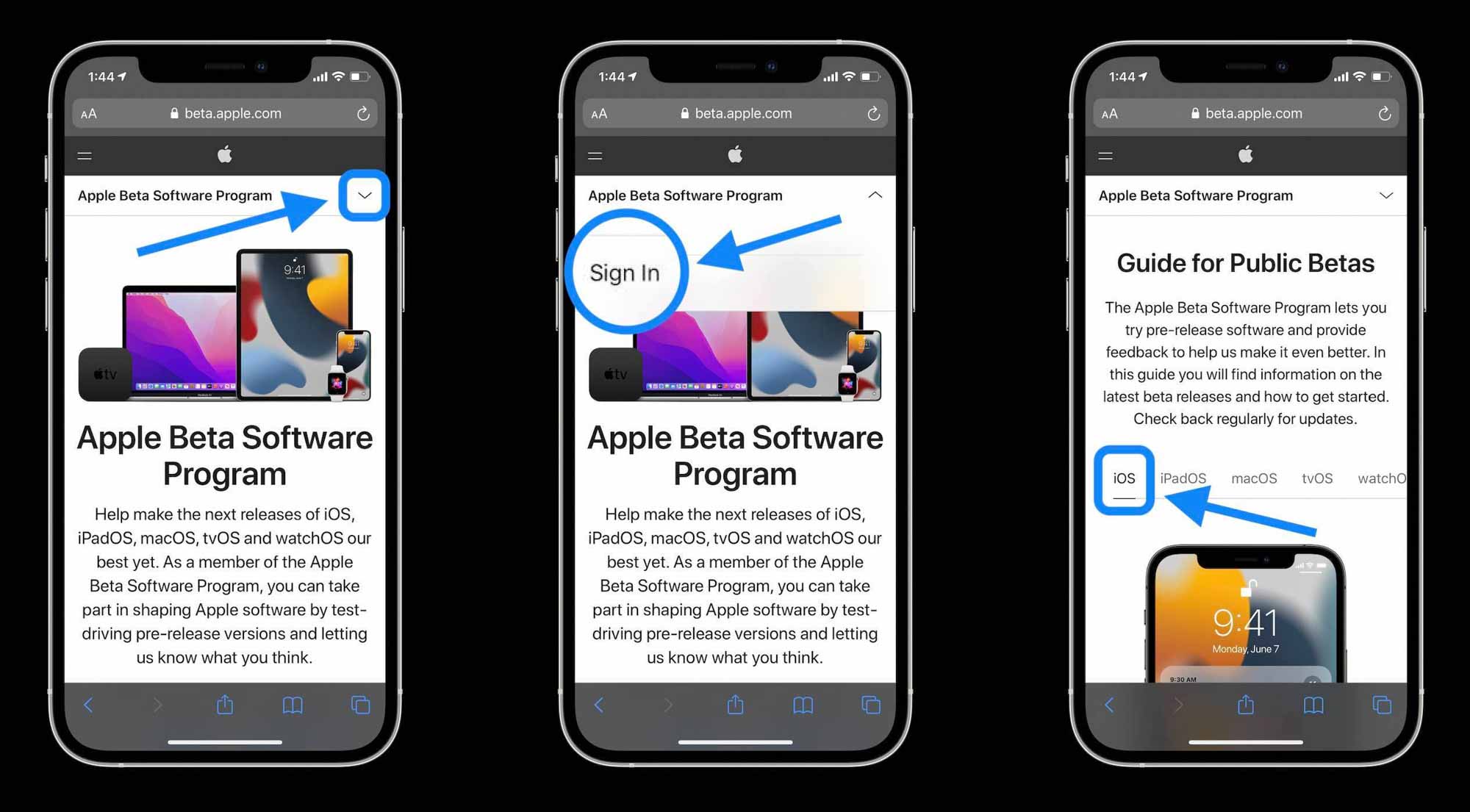
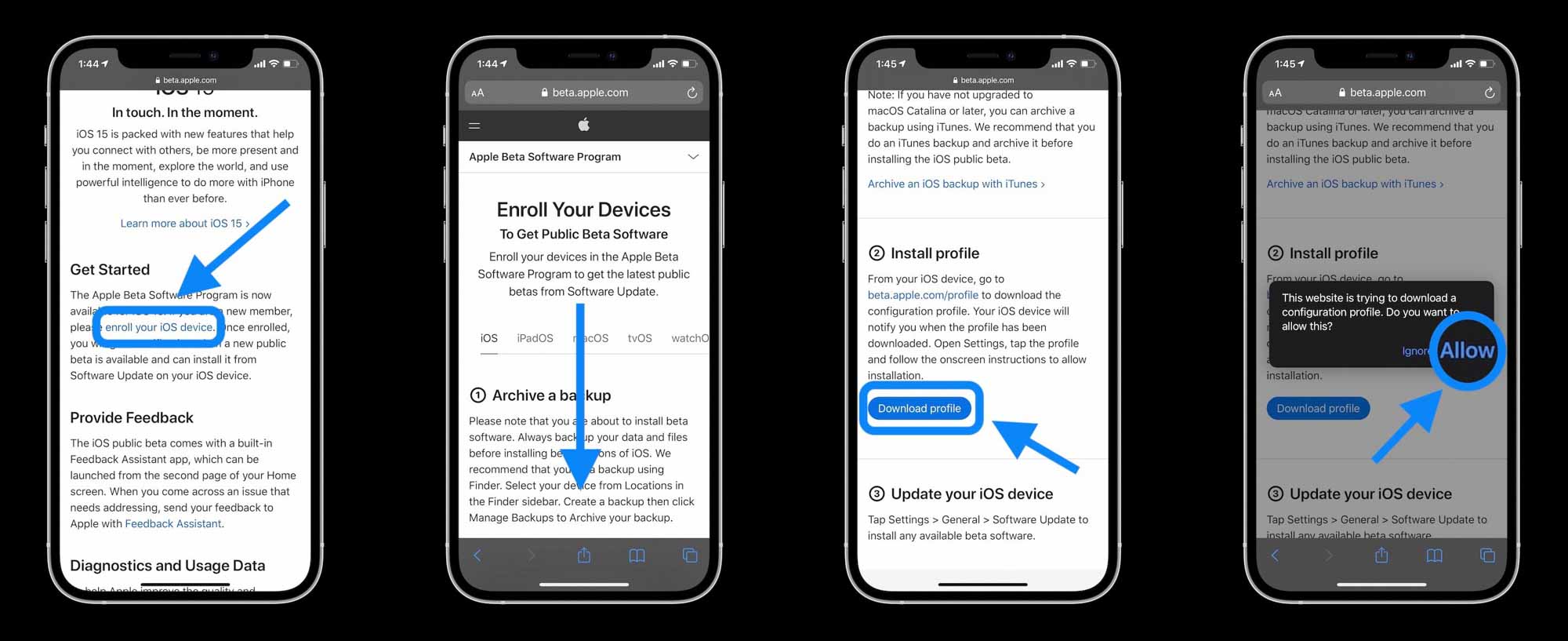
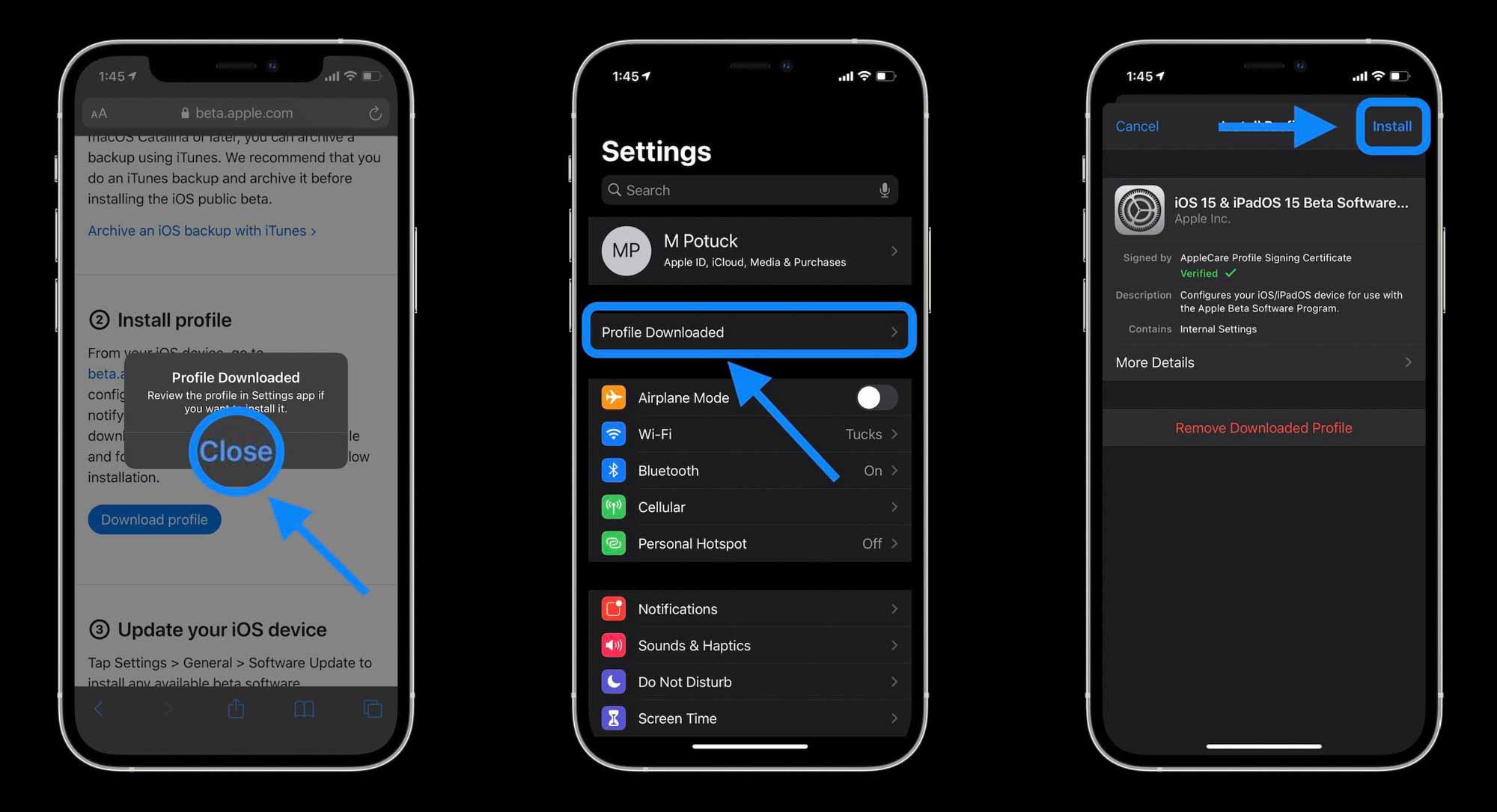
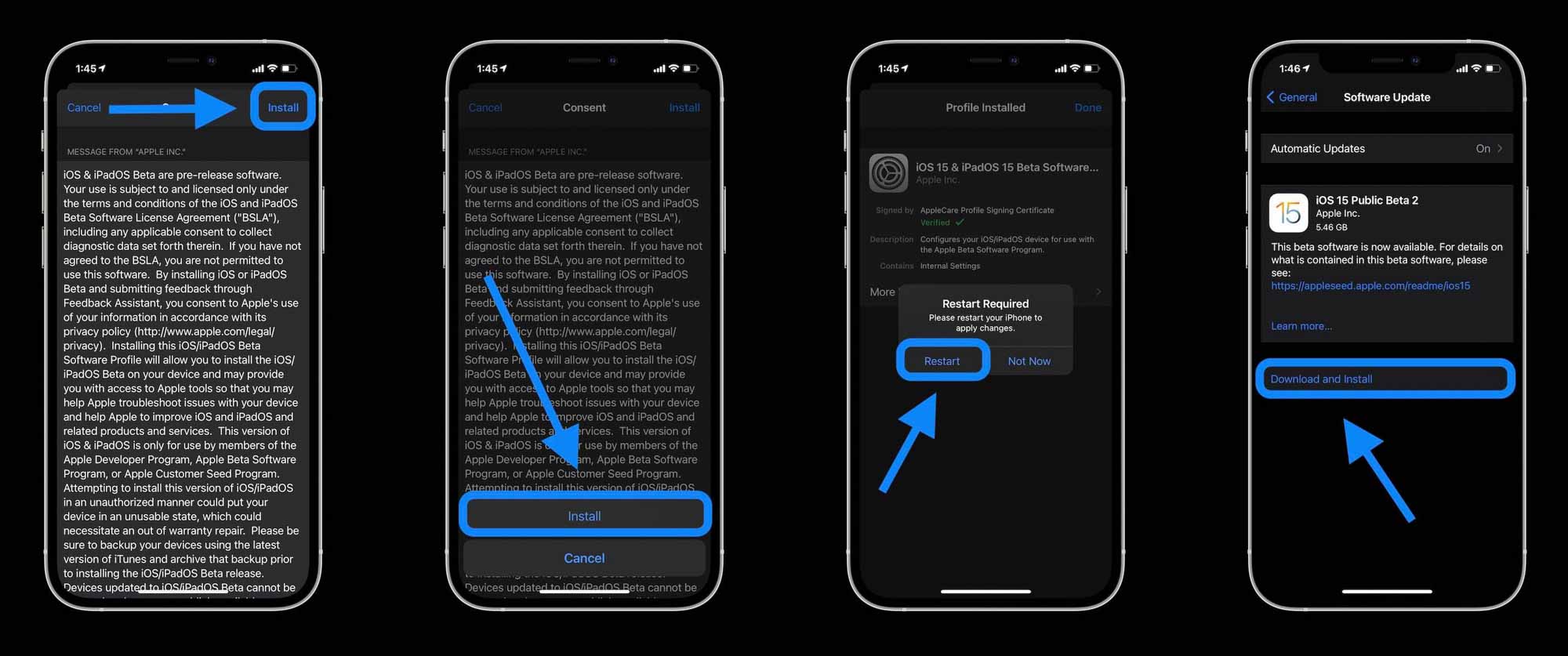
Как установить бета-версию iOS 15 для разработчиков
Если вы еще не зарегистрированы в качестве разработчика Apple, вам нужно сделать это здесь. В противном случае вы можете дождаться бесплатной общедоступной бета-программы, которая будет запущена в июле.
Сделайте свежую резервную копию своего iPhone или iPad с Mac или ПК на случай, если вы захотите в любой момент понизить версию своего устройства. На своем iPhone или iPad перейдите на веб-сайт разработчика Apple. Коснитесь двухстрочного значка в верхнем левом углу, войдите в систему. Если вы еще не находитесь под учетной записью. Снова коснитесь двухстрочного значка в верхнем левом углу, выберите «Загрузки» Проведите пальцем вниз и коснитесь «Установить профиль» рядом с бета-версией iOS 15 или бета-версии iPadOS 15. Нажмите «Разрешить», чтобы загрузить профиль, затем нажмите «Закрыть». Настройки на вашем устройстве и нажмите «Профиль загружен» вверху. Нажмите «Установить» в правом верхнем углу, введите пароль, если необходимо. Прочтите соглашение о согласии, затем нажмите «Установить» еще два раза. Ваш iPhone или iPad предложит вам перезагрузить компьютер, чтобы внести изменения. После этого перезагрузится, вернитесь в Настройки> Общие> Обновление программного обеспечения. Вы должны увидеть iOS 15, нажмите Загрузить и установить.
Вот как этот процесс выглядит на iPhone: